茄子快传这款文件传递工具十分受欢迎的,今天小编就分享了茄子快传APP上传照片的详细操作,有需要的朋友一起来看看茄子快传APP上传照片的教程吧,希望对大家有所帮助。
茄子快传APP上传照片的详细操作
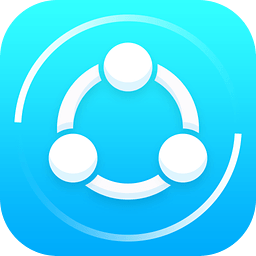
1、打开手机上已经安装的茄子快传软件图标。
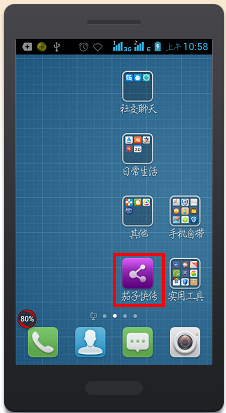
2、可以在上面填写自己的昵称,和选择下方的图标作为自己的大头贴,然后点击右上角的保存按钮。
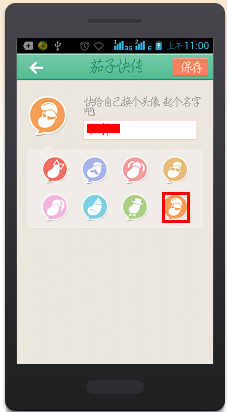
3、点击下方的我要发送按钮。
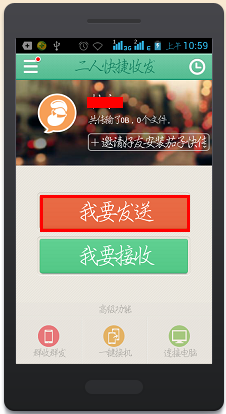
4、滑动上方的菜单项,选择发送文件的类型联系人、应用、图片、音乐、视频等。
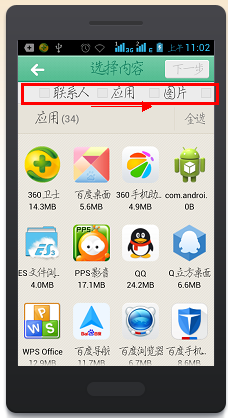
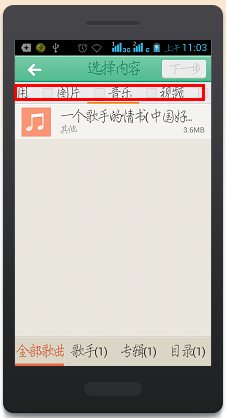
5、选中后,点击右上角的下一步按钮,然后手机自动扫描附近的手机,需要对方的手机安装茄子快传软件,并点击我要接收按钮,就可以扫描到了。
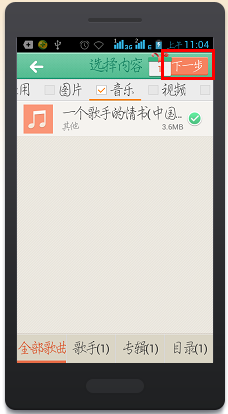
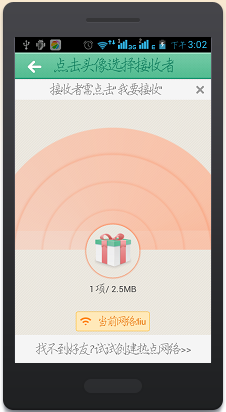
上面就是小编为大家带来的茄子快传APP上传照片的详细操作流程,一起来学习学习吧。相信是可以帮助到一些新用户的。




